office2016技术预览版安装攻略来啦~刚刚小编为大家带来了office2016技术预览版内测资格的申请步骤,那么下载office2016后,要怎么安装呢?下文小编就为大家带来office2016技术预览版的安装教程,一起去了解下吧。
微软今天允许用户申请Office2016最新技术预览版内测资格,开放版本为企业版,用户只要提供简单的基本资料即可成功申请。下载之后,安装方法和我们常见的正式版文件有所区别,具体方法如下:
1、解压缩Admin_OfficePreview.zip
2、不要点击setup.exe来安装,而是选择你使用的语言文件夹后双击进入,要安装简体中文版,选择Install_zh-cn文件夹
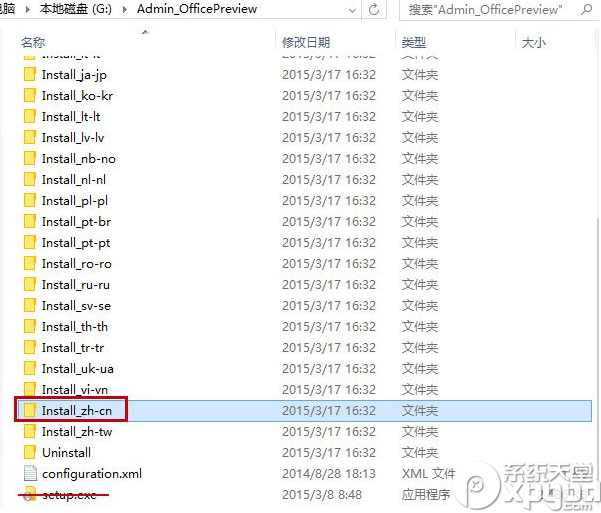
3、里面有3个版本可供选择,分别为ProPlus、Project和Visio版,一般来说安装ProPlus。用户可根据系统情况来选择安装32位(x86)或64位(x64)程序,32位系统只能安装32位程序,64位系统可以安装64位程序,也可以安装32位程序。
注意,如果想要安装Project版,需要用户提供许可证。没有的话,在弹出的提示窗口点击“X”关闭即可。
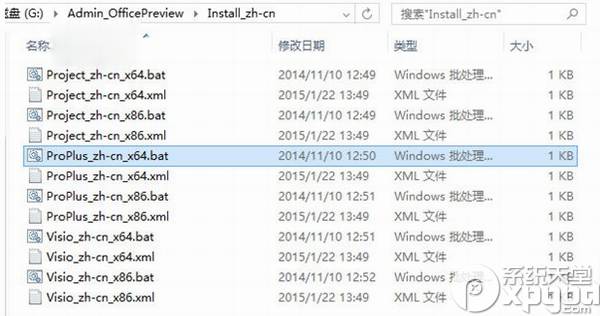
4、双击所需的.bat文件进行安装,耐心等待安装结束即可。
该版本默认安装在C盘,中间没有其他安装选项,C盘空间紧张用户谨慎安装。
小编推荐:
office2016技术预览版内测资格申请步骤教程
office2016公开预览版官方下载地址 最新office2016预览版下载
